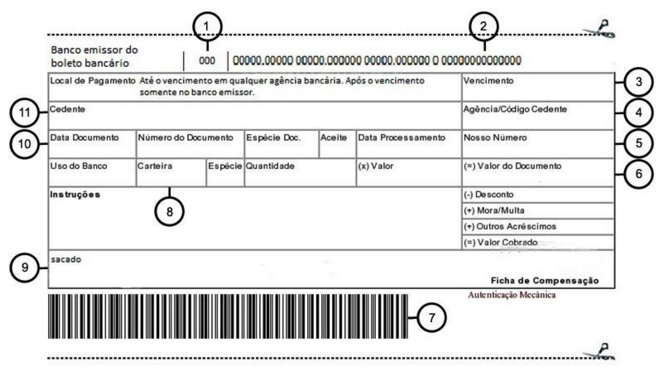Aqui você vai encontrar:
O que é a ferramenta?
O manual orienta como gerenciar boletos registrados no SetaERP, abrangendo permissões de acesso, geração de arquivos de remessa, processamento de arquivos de retorno e a importância de um fluxo diário para controle eficiente dos boletos e sua liquidação bancária.
Dúvidas frequentes (FAQ)
Como faço para gerar o arquivo de remessa dos boletos registrados no SetaERP?
Para gerar o arquivo de remessa, acesse o Módulo Retaguarda, vá até o Módulo Financeiro e escolha a opção "Controle dos Boletos Registrados". Nessa tela, selecione a conta corrente desejada, escolha a empresa vinculada e insira as datas de lançamento/vencimento dos boletos. Depois, marque "SIM" se já houver remessa anterior ou "NÃO" se não houver. Selecione os boletos desejados e clique em "Gerar Remessa". O arquivo será criado em uma pasta no seu computador.
O que fazer após receber o arquivo de retorno do banco no SetaERP?
Após receber o arquivo de retorno do banco, acesse novamente o Módulo Retaguarda e vá para o Menu Financeiro > Controle dos Boletos. Informe a conta corrente e o caminho do arquivo de retorno. Insira a data da última baixa realizada. Ao selecionar o arquivo de retorno, clique no botão "F9- Processar Baixas". O sistema processará o arquivo, liquidando os boletos pagos pelos clientes e confirmando os boletos emitidos anteriormente. Esse processo é crucial para manter um registro preciso e eficiente dos boletos registrados no sistema.
O que acontece se eu não seguir o processo diário de envio de arquivos de remessa e retorno no SetaERP para boletos registrados?
Se o procedimento diário de envio de arquivos de remessa e retorno não for seguido adequadamente, os boletos registrados podem não ser processados corretamente pelo banco. Isso pode levar a problemas de conciliação entre os registros no sistema e os pagamentos reais, resultando em atrasos na confirmação de pagamento, falta de atualização de saldos e possíveis transtornos para você e seus clientes. Portanto, é fundamental manter a rotina diária de geração e processamento dos arquivos para garantir a precisão e a eficiência no controle dos boletos registrados no SetaERP.
O que são Boletos Registrados?
Como o próprio nome diz, a diferença entre os dois tipos de cobrança é que um deles deve ser registrado no sistema do banco e o outro não. Com isso, o banco tem todas as informações sobre a cobrança e, para que você consiga fazer o cancelamento ou qualquer alteração no boleto, como data de vencimento, é preciso enviar um arquivo de remessa ao banco com todas as informações da transação, o que não acontece com o boleto sem registro.
Outra diferença é com relação às tarifas cobradas. Na modalidade de cobrança sem registro, o banco geralmente cobra tarifa apenas quando o boleto é efetivamente pago por meio da rede bancária. Já para a cobrança com registro, o banco pode cobrar tarifas sobre as operações de registro, alteração ou cancelamento do boleto. Ou seja, você pode pagar mais de uma tarifa para o mesmo boleto.
A vantagem do boleto com registro bancário é que, em caso de não pagamento, ele pode ser protestado em cartório. Apesar de não ser considerado um título de crédito, é possível protestar o título de crédito indicado no boleto, geralmente uma duplicata mercantil ou de serviço. Quando não está associado a um desses títulos, não é possível protestar o boleto.
Qual a diferença entre CNAB 400 e CNAB 240?
Você sabe o que significa cada campo dos boletos?
Abaixo segue a imagem de um boleto do banco Sicoob emitido pelo SETA.
Manual de uso da ferramenta
Como configurar as permissões de acesso
Para configurar as permissões de acesso a essa ferramenta, acesso o módulo Retaguarda > Menu Configurações > Permissões de acesso.
Para informar como acessar as telas utilize o padrão do exemplo: acesse o SetaERP no Módulo Retaguarda, vá até o Menu Configurações e clique na opção Permissões de Acesso, localize o grupo de usuário que deverá ter permissão para a inclusão da conta corrente, em seguida localize o Módulo Cadastro das Contas Correntes e habilite todas as permissões desta tela.
Outra permissão de acesso que deve estar habilitada para o usuário que for efetuar a parametrização é Controle dos Boletos.
Com estas permissões ativas, podemos iniciar o procedimento de gerenciamento dos boletos registrados.
Importante:
Para utilizar os boletos no sistema SetaERP, deve-se efetuar a homologação junto ao órgão responsável, a agência bancária que o cliente tem contrato de emissão de boletos.
Gerar o arquivo remessa no seta ERP
Para gerar o arquivo de remessa, acesse o SetaERP no Módulo Retaguarda, vá até o Módulo Financeiro, opção Controle dos Boletos Registrados.
Na tela aberta, no lado direito há as colunas Vendas (código da venda), Sacado (Nome do Cliente), Lançamento, Vencimento, Parcela (número da parcela), Valor, OK (coluna que pode ser marcada com caixa de seleção). Caso marque um ou mais boletos irá somar o valor do mesmo na parte inferior da tela assim como mostrar a quantidade de itens selecionados.
Vamos conhecer os menus laterais:
A) Conta: Selecione a conta que foi cadastrado no seta para emissão de boletos e caso tenha mais de uma conta, selecione a que deseja gerar o arquivo remessa;
B) Empresa: Selecione a empresa (É possível deixar esse campo em branco e o sistema irá trazer os arquivos remessas gerados pela conta selecionada);
C) Lançamento ou Vencimento: Filtro de Lançamento irá trazer todos os boletos lançados na data específica || No filtro de Vencimento o sistema irá trazer os boletos que estão dentro da data inserida pelo usuário;
D) Remetido: Caso filtre 'NÃO', o seta irá mostrar os boletos sem o arquivo remessa gerado. Caso filtre 'SIM', irá mostrar os boletos que foram registrados. A opção 'AMBOS' irá considerar as duas situações.
E) Baixado: Fica desabilitado e por padrão a opção 'NÃO'.
F) Títulos: Caso clique em A RECEBER, o seta irá trazer os boletos gerados de títulos a receber. Caso clique em A PAGAR, o seta irá trazer os boletos gerado de títulos a pagar. Caso clique em 'AMBOS', o seta irá trazer na tela de filtro tanto títulos a receber quanto os títulos a pagar.
G) Dados Remessa: Deixar 0 (Zero) Para não protestar automático.
- Ainda há legendas 'Abertos com remessa' com a cor Azul e 'Baixados com Remessa' com a cor Verde'
2) Depois que realizar os filtros, selecione o título do boleto e clique em 'Gerar Remessa'
3) Irá aparecer uma mensagem de confirmação, caso clique em 'Sim', será gerado o arquivo remessa dos boletos.
4) Depois de confirmar no 'Sim', o sistema irá mostrar o local onde o arquivo remessa será salvo para que você possa coletar o mesmo e enviar ao seu banco
ATENÇÃO: Após gerado o arquivo de remessa enviar o mesmo para o banco correspondente.
Ainda na tela de Controle dos boletos registrados temos o menu lateral 'Imprimir Boletos', 'Imprimir' e 'Fechar'
Consultar os boletos que já foram registrado como arquivo remessa
R. Acesse o módulo de retaguarda > financeiro > Controle dos boletos registrados >
A) Selecione a Conta
B) Selecione a Empresa
C) Escolha um dos filtros para encontrar o título que já foi gerado (por lançamento ou vencimento)
D) No filtro 'Remetido', Selecione em 'Sim' (caso queira que o sistema mostre apenas os títulos que já foram gerados arquivo remessa)
E) No filtro 'Baixado'. Selecione em 'Não' (caso queira que o sistema mostre apenas os títulos que não foram baixados
F) No filtro 'Títulos':
Títulos a Receber: Caso queira encontrar títulos a receber de boletos que gerou arquivo remessa.
Títulos a pagar: Caso queira encontrar títulos a pagar que foi gerado arquivo remessa.
Processar as Baixas do Arquivo Retorno
Após a emissão do arquivo de remessa, basta efetuar a importação dele dentro do aplicativo ou página web do banco e aguardar o arquivo de retorno confirmando a inserção dos novos boletos no registro da agência bancária junto com os boletos que foram pagos no período de geração do arquivo de retorno.
Este processo de exportação do arquivo de remessa e download do arquivo de retorno, tem seu processo de acordo com cada banco, com isso é identificado o processo no momento da homologação dos boletos.
Com o arquivo de retorno em mãos, deve-se acessar o SetaERP no Módulo Retaguarda, vá até o Menu Financeiro e acesse a opção Controle dos boletos.
Com o arquivo de retorno salvo no computador basta localizar o mesmo informando a conta corrente e o caminho do local onde o arquivo foi salvo.
Em seguida deve informar a data da ultima baixa, para que o sistema libere a seleção dos arquivos que ainda não foram contabilizados no processo de controle dos boletos. Quando se efetua a leitura do arquivo de retorno, o mesmo permite que o SetaERP, efetue a liquidação dos boletos pagos pelos clientes no período, diretamente na conta corrente selecionada anteriormente na ferramenta, tambem efetua a confirmação dos boletos emitidos pelo cliente no periodo anterior a este arquivo de retorno, para confirmar o registro dos boletos gerados pelo cliente.
Importante:
Este processo do envio do arquivo de remessa e do arquivo de retorno, devem ser efetuados diariamente pelo responsável pelo controle dos boletos registrados.
A falta deste procedimento diário pode gerar transtornos para o lojista e seu cliente, pois apenas a geração dos boletos na venda não registra o mesmo para pagamento na agência bancária. Apenas após a remessa registrada ao banco, é que o cliente após o período de registro dos boletos poderá efetuar o pagamento na agência ou por aplicativo.
Para processar as baixas no SetaERP, basta selecionar o arquivo de retorno e em seguida clicar no botão F9- Processar Baixas.
Neste momento o sistema irá processar o arquivo e retornar o resultado, conforme dados do arquivo, fazendo a baixa dos boletos recebidos e confirmando os que foram devidamente registrados pelo arquivo de remessa enviado no período anterior.
No caso deste exemplo não foi localizo os arquivos pois o arquivo utilizado é fictício.
Importante:
Com relação aos arquivos de remessa, a orientação é que sejam gerados no fim do expediente diário e exportados ao banco pelo seu canal de controle, site ou aplicativo.
O arquivo de retorno deve ser gerado e importado do sistema bancário no início do expediente, tornando assim uma rotina de controle tanto da remessa quando do retorno das informações dos boletos registrados.